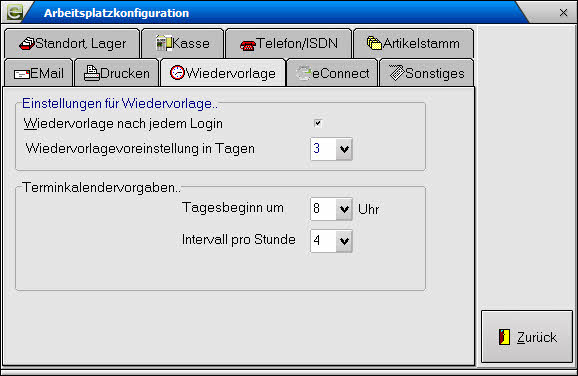Kalender / Wiedervorlage: Unterschied zwischen den Versionen
| Zeile 11: | Zeile 11: | ||
Im rechten Bereich des Fensters finden Sie die Filtereinstellungen sowie einige Buttons für die Verwaltung der angezeigten Termine. | Im rechten Bereich des Fensters finden Sie die Filtereinstellungen sowie einige Buttons für die Verwaltung der angezeigten Termine. | ||
| + | |||
[[Image:System_kalender_wiedervorlage.jpg|800px|verweis=]] | [[Image:System_kalender_wiedervorlage.jpg|800px|verweis=]] | ||
| Zeile 49: | Zeile 50: | ||
=== ToDo-Liste === | === ToDo-Liste === | ||
| + | Die Ansicht ToDo-Liste zeigt eine Liste aller Wiedervorlage-Termine, deren Wiedervorlage-Datum erreicht oder überschritten ist.<br> | ||
| + | In dieser Ansicht werden also alle fälligen, aber noch nicht erledigten Aufgaben aufgelistet. | ||
| + | |||
| + | Die Reihenfolge der Termine in dieser Liste kann durch Aktivierung der entsprechenden Option individuell geändert werden.. | ||
Version vom 11. Januar 2013, 16:15 Uhr
Der Kalender dient der Teminverwaltung. Hier können Termine angelegt und verwaltet werden, die zu Aktivitäten mit dem Status Wiedervorlage und Wiedervorlage mit Uhrzeit gehören oder auch interne Termine. die keiner speziellen Adresse zugeordnet sind.
Inhaltsverzeichnis
Im Arbeitsbereich (links) werden die Termine entsprechend der Filtereinstellungen dargestellt. Dabei sind immer folgende Termine zu sehen:
- Termine des angemeldeten Benutzers
- Termine aller Kalendergruppen, deren Mitglied der angemeldete Benutzer ist
Zusätzlich können die Termine eines anderen Mitarbeiters angezeigt werden.
Im rechten Bereich des Fensters finden Sie die Filtereinstellungen sowie einige Buttons für die Verwaltung der angezeigten Termine.
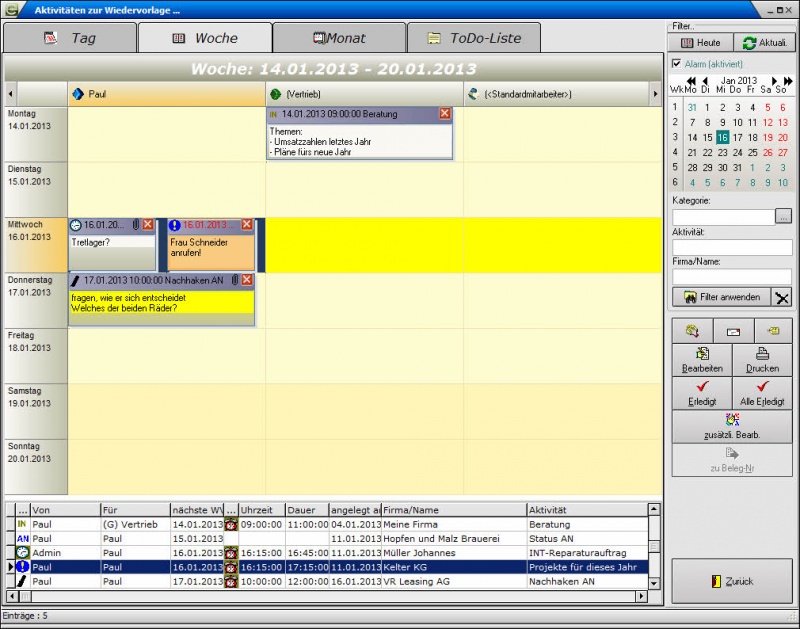
Ansichten
Tag
Es werden alle Termine eines ausgewählten Tages, für die eine Zeitangabe hinterlegt ist, angezeigt.
Ist beim Öffnen des Kalendermoduls die Tagesansicht aktiv, so wird immer der aktuelle Tag gezeigt.
Über den Kalender im Bereich Filter kann ein anderer Tag für die Anzeige gewählt werden.
Durch Klick auf den Button Heute wird wieder der aktuelle Tag gezeigt.
Unterhalb der Tagesansicht wird eine Liste aller Termine des ausgewählten Tages angezeigt. Darin sind auch die Termine, für die keine Uhrzeiten hinterlegt sind enthalten.
Diese Terminliste ist chronologisch nach der Beginnzeit sortiert. Termine ohne Uhrzeit werden zuerst gezeigt.
Woche
Es werden alle Termine der Woche (Montag bis Sonntag), zu der der ausgewählte Tag gehört, angezeigt, sofern für die Termine eine Zeitangabe hinterlegt ist.
Ist beim Öffnen des Kalendermoduls die Wochenansicht aktiv, so wird immer die aktuelle Woche gezeigt.
Über den Kalender im Bereich Filter kann ein anderer Tag für die Anzeige gewählt werden. Es wird dann die gesamte Woche, in der das gewählte Datum liegt, angezigt.
Durch Klick auf den Button Heute wird wieder die aktuelle Woche gezeigt.
Unterhalb der Wochenansicht wird eine Liste aller Termine der dargestellten Woche angezeigt. Darin sind auch die Termine, für die keine Uhrzeiten hinterlegt sind enthalten.
Diese Terminliste ist chronologisch nach dem Datum und der Beginnzeit sortiert. Termine ohne Uhrzeit werden immer vor den Terminen mit hinterlegter Uhrzeit gezeigt.
Monat
Es werden alle Termine des Monats, zu dem der ausgewählte Tag gehört, angezeigt, sofern für die Termine eine Zeitangabe hinterlegt ist.
Ist beim Öffnen des Kalendermoduls die Monatsansicht aktiv, so wird immer der aktuelle Monat gezeigt.
Über den Kalender im Bereich Filter kann ein anderer Tag für die Anzeige gewählt werden. Es wird dann der gesamte Monat, in dem das gewählte Datum liegt, angezigt.
Durch Klick auf den Button Heute wird wieder der aktuelle Monat gezeigt.
ToDo-Liste
Die Ansicht ToDo-Liste zeigt eine Liste aller Wiedervorlage-Termine, deren Wiedervorlage-Datum erreicht oder überschritten ist.
In dieser Ansicht werden also alle fälligen, aber noch nicht erledigten Aufgaben aufgelistet.
Die Reihenfolge der Termine in dieser Liste kann durch Aktivierung der entsprechenden Option individuell geändert werden..
Filter
- Heute
- Aktualisieren
- Filter anwenden
- X (Filter löschen)
Buttons und deren Bedeutung
- Telefonwahl
- eMail senden
- SMS senden
- Bearbeiten
- Zurückstellen
- Alle Zurückst.
- Erledigt
- Alle Erledigt
- zusätzli. Bearb.
- zu Beleg-Nr
- Zurück
Automatisches Öffnen des Kalenders
In der Arbeitsplatzkonfiguration kann eingestellt werden, dass der Kalender bei jedem Login im e-vendo geöffnet werden soll.